Wieso bekomme ich bei meiner LAN- oder WLAN-Verbindung immer die Fehlermeldung „IPv4 und IPv6 Konnektivität kein Internetzugriff“ angezeigt? Was könnte die Ursache dafür sein, dass ich keinen Internetzugriff mehr habe und wie hängt das mit der IPv4 und IPv6 Konnektivität zusammen? Hin und wieder gibt es unter Windows 10 mal Probleme mit der Netzverbindung, unabhängig ob man seinen PC oder sein Notebook über LAN- oder WLAN mit dem Router verbunden hat. Wie man es von anderen technischen Problemen kennt, so kann es auch hier verschiedene Ursachen für den Fehler geben. Solltest Du die oben genannte Fehlermeldung angezeigt bekommen, dann können dir die folgenden Tipps vielleicht weiterhelfen.
IPv4 und IPv6 Konnektivität: Kein Internetzugriff
- PC und Router neustarten: Der Lösungsvorschlag klingt ziemlich banal, kann aber manchmal wahre Wunder bewirken. Bevor Du dich auf die Suche nach der Ursache machst, starte einfach mal deinen PC/Notebook sowie den Router einmal neu. Sollten im Haushalt auch noch WLAN-Repeater aktiv sein, dann solltest Du auch diese einmal neustarten, wenn die Probleme mit der IPv4 und IPv6 Konnektivität über WLAN auftreten.
- LAN-/WLAN-Verbindung überprüfen: Wird überhaupt eine Verbindung über LAN bzw. WLAN mit dem Router aufgebaut? Sind alle aktuellen Treiber für die Netzwerkkarte installiert?
- IP-Adressenkonfiguration überprüfen: Möglicherweise kommt es auch aufgrund falscher Einstellungen bei den Netzwerkeinstellungen zu dem Fehler. Bekommst dein Rechner eine dynamische IP-Adresse vom Router zugewiesen? Verteilt der Router keine IP-Adressen mehr, stimmt womöglich etwas mit dem DHCP-Server auf dem Router nicht?
- WLAN löschen und neu einrichten: Bei uns hat es in der Vergangenheit auch oft weitergeholfen einfach die WLAN-Verbindung erneut einzurichten.
- LMHOSTS-Abfrage deaktivieren: Öffne die Netzwerkverbindungen, klicke mit der rechten Maustaste auf deine Verbindung und öffne die Eigenschaften. Unter TCP/IPv4 solltest Du unter „Erweitert“ und „WINS“ den Eintrag „LMHOSTS-Abfrage“ finden. Diese testweise mal deaktivieren, hat bei uns geholfen, als die Fehlermeldung „IPv4 Konnektivität: Kein Internetzugriff“ angezeigt wurde.
IPv6 Konnektivität: Kein Internetzugriff
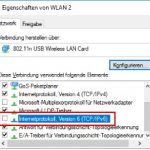 Sollte es nur zu der Fehlermeldung „IPv6 Konnektivität: Kein Internetzugriff/Netzwerkzugriff“ unter Windows 10 kommen aber gleichzeitig keine Probleme auftreten, dann könnte die Ursache einfach daran liegen, dass IPv6 nicht unterstützt wird. Die Netzwerk- und Internetverbindung wird über IPv4 aufgebaut. In dem Fall kannst Du den Fehler eigentlich ignorieren, alternativ kannst aber auch einfach IPv6 in den Netzwerkeinstellungen deaktivieren und das geht unter Windows 10 folgendermaßen.
Sollte es nur zu der Fehlermeldung „IPv6 Konnektivität: Kein Internetzugriff/Netzwerkzugriff“ unter Windows 10 kommen aber gleichzeitig keine Probleme auftreten, dann könnte die Ursache einfach daran liegen, dass IPv6 nicht unterstützt wird. Die Netzwerk- und Internetverbindung wird über IPv4 aufgebaut. In dem Fall kannst Du den Fehler eigentlich ignorieren, alternativ kannst aber auch einfach IPv6 in den Netzwerkeinstellungen deaktivieren und das geht unter Windows 10 folgendermaßen.
- Rechtsklick auf das Windows-Logo unten links und im Kontextmenü die „Netzwerkverbindungen“ auswählen.
- Wähle deine Netzwerkverbindung aus, klicke mit der rechten Maustaste auf den Eintrag und öffne die „Eigenschaften“.
- Unter „Diese Verbindung verwendet folgende Elemente“ kannst Du nun einfach den Haken bei „Internetprotokoll, Version 6 (TCP/IPv6)“ entfernen und IPv6 damit deaktivieren.
Kennst Du noch weitere Ursachen für das Netzwerkproblem mit der oben genannten Fehlermeldung? Weitere Tipps, Erfahrungen und Lösungen dazu gerne hier in den Kommentarbereich.